В этом учебном пособии вы узнаете, как легко сгенерировать случайные числа в Excel. Независимо от того, нужно ли вам случайное число для ваших вычислений или для другого применения, с помощью одной формулы вы быстро достигнете цели. Давайте вместе перейдем к шагам и узнаем, насколько легко использовать эту функцию.
Основные выводы
- С помощью функции Excel ZUFALLSZAHL() вы можете генерировать случайные числа.
- Функция позволяет указать диапазон для случайного числа.
- Пересчет случайных чисел возможен с помощью простых комбинаций клавиш.
- При возникновении вопросов искусственный интеллект может предложить поддержку, особенно в переводах и формулах.
Пошаговая инструкция
Сначала откройте документ Excel и выберите ячейку, в которой должно появиться случайное число. Чтобы сгенерировать случайное число, введите функцию =ZUFALLSBEREICH(1;1000). Кроме того, параметры в функции гибки и могут быть адаптированы под ваши нужды.
Первый параметр - это нижний предел, в данном случаем 1, в то время как второй параметр указывает на верхний предел, здесь 1000. Это означает, что Excel сгенерирует случайное число между этими двумя значениями.

После того как вы введете формулу, нажмите клавишу Enter для подтверждения ввода. Теперь вы должны увидеть случайное число в выбранной ячейке, которое находится в заданном диапазоне. Вы можете использовать функцию столько раз, сколько захотите, чтобы получить различные значения.

Чтобы сгенерировать новое случайное число, есть простой способ: нажмите клавишу F9 на клавиатуре. Это приведет к пересчету всех формул в вашем рабочем листе и, следовательно, к появлению нового случайного числа в ячейке.

Если клавиша F9 не работает, как ожидается, вы можете также смоделировать пересчет, повторно активировав ячейку и нажав клавишу Enter. Также формула будет пересчитана, и вы получите новое случайное число.

Еще один полезный совет заключается в том, что вы также можете использовать английскую версию формулы, если вы столкнулись с документацией, использующей английские термины. Вопросы типа "Как получить случайное число в Excel?" можно быстро задать инструментам искусственного интеллекта, чтобы найти соответствующую функцию.

Важно всегда помнить, что многие онлайн-ресурсы и документации написаны на английском языке. Это означает, что модели ИИ часто используют английские формулы, которые затем можно преобразовать, например, на немецкий язык.
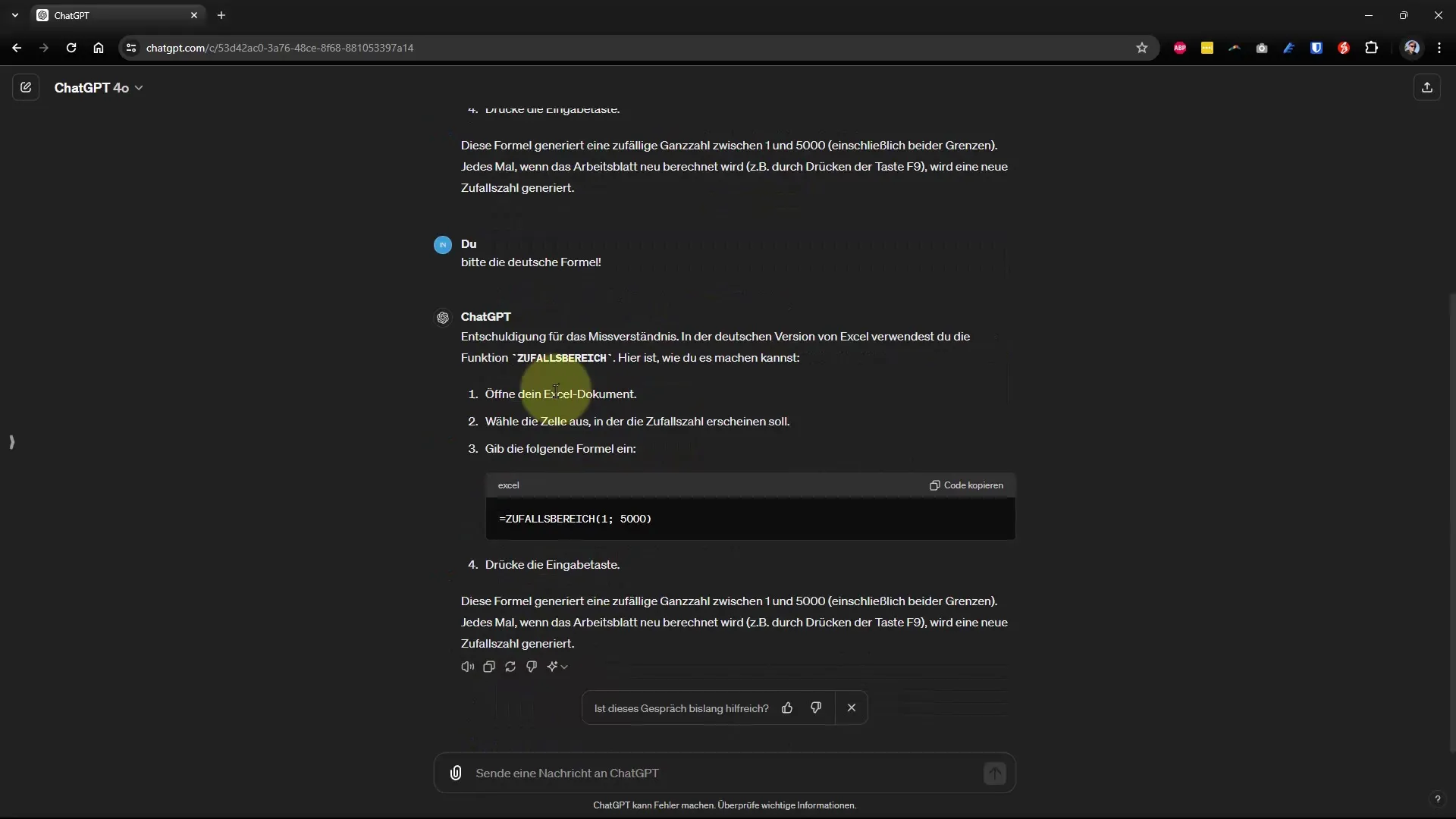
Если ИИ вызывает вопросы по английским формулам, вы можете указать ему найти соответствующую формулу на вашем языке. Таким образом, вам не придется искать правильную функцию самостоятельно.
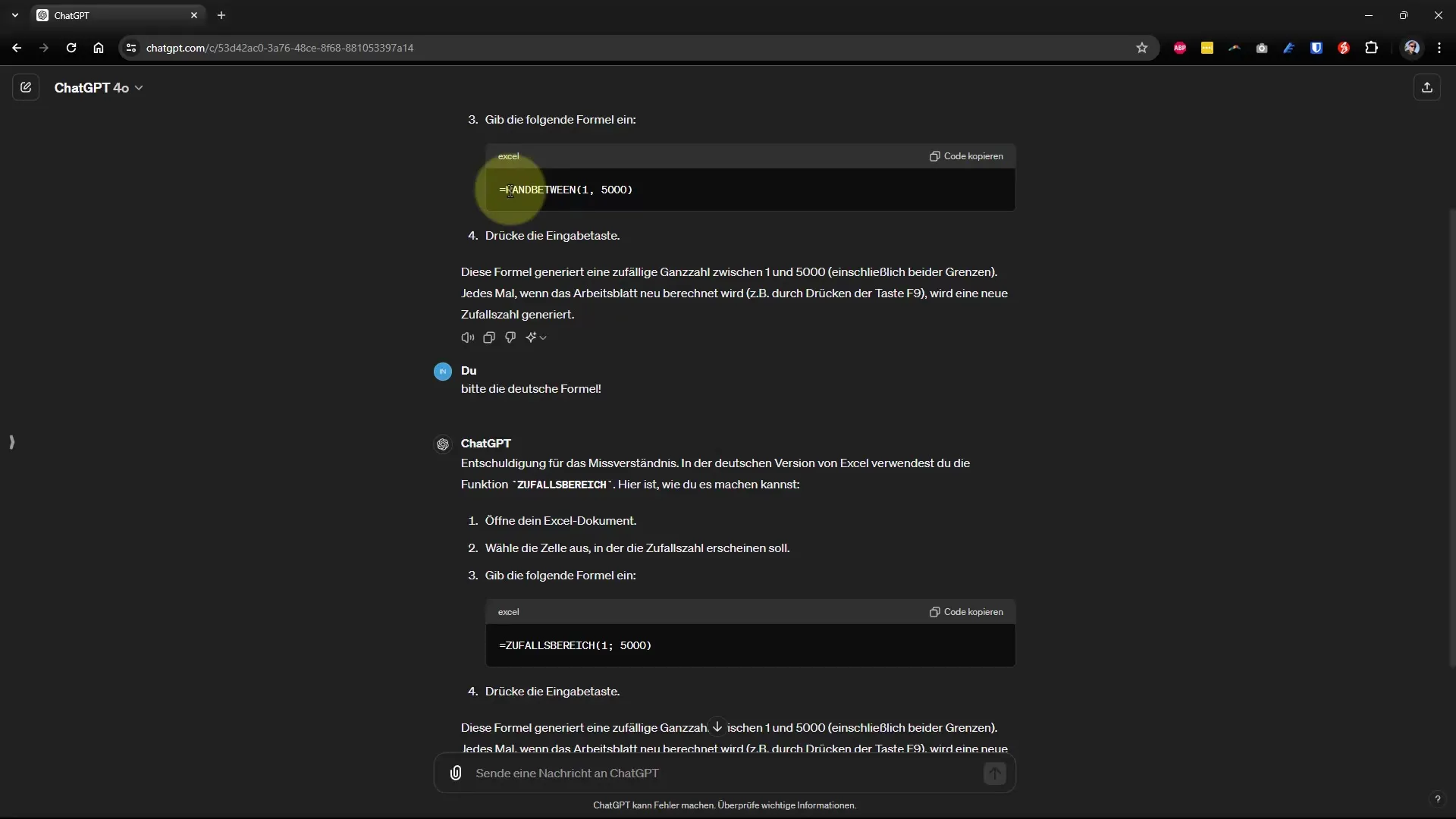
Самое важное - не стесняйтесь обращаться за помощью, если возникают трудности. Будь то через ИИ или в интернете - поддержка часто находится всего в одном клике.

Вывод
В этом руководстве вы узнали, как быстро и легко сгенерировать случайные числа в Excel с помощью функции ZUFALLSBEREICH. Независимо от того, для каких вычислений, игр или других приложений вам они нужны, с представленными советами и хитростями вы будете отлично подготовлены для использования Excel в своих целях.
Часто задаваемые вопросы
Как сгенерировать случайное число в Excel?Вы можете сгенерировать случайное число, используя функцию =ZUFALLSBEREICH(1;1000) и вводя необходимые параметры.
Можно ли повторять случайные числа в Excel?Да, вы можете легко выполнить пересчет случайных чисел, нажав клавишу F9.
Что делать, если клавиша F9 не работает?Вы можете смоделировать пересчет, повторно активировав ячейку и нажав клавишу Enter.
Где найти информацию по английским формулам Excel?Часто документация онлайн доступна на английском языке. Вы можете спросить инструменты искусственного интеллекта, чтобы найти соответствующие немецкие формулы.


